怎样利用PhotoShop给图片调色(多多学习网)
利用Photoshop改变照片的色调和色温
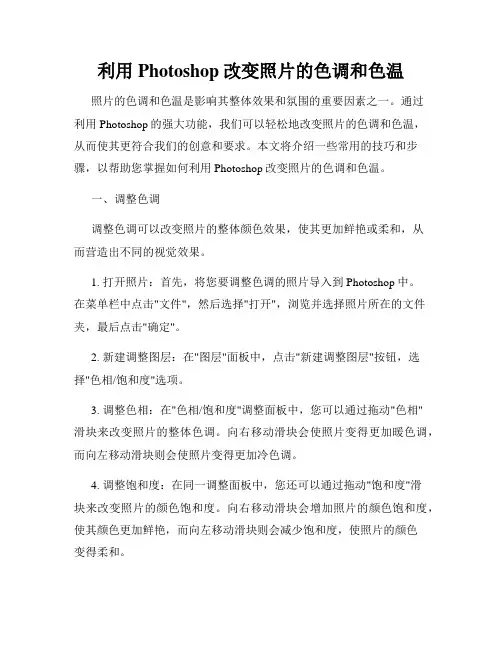
利用Photoshop改变照片的色调和色温照片的色调和色温是影响其整体效果和氛围的重要因素之一。
通过利用Photoshop的强大功能,我们可以轻松地改变照片的色调和色温,从而使其更符合我们的创意和要求。
本文将介绍一些常用的技巧和步骤,以帮助您掌握如何利用Photoshop改变照片的色调和色温。
一、调整色调调整色调可以改变照片的整体颜色效果,使其更加鲜艳或柔和,从而营造出不同的视觉效果。
1. 打开照片:首先,将您要调整色调的照片导入到Photoshop中。
在菜单栏中点击"文件",然后选择"打开",浏览并选择照片所在的文件夹,最后点击"确定"。
2. 新建调整图层:在"图层"面板中,点击"新建调整图层"按钮,选择"色相/饱和度"选项。
3. 调整色相:在"色相/饱和度"调整面板中,您可以通过拖动"色相"滑块来改变照片的整体色调。
向右移动滑块会使照片变得更加暖色调,而向左移动滑块则会使照片变得更加冷色调。
4. 调整饱和度:在同一调整面板中,您还可以通过拖动"饱和度"滑块来改变照片的颜色饱和度。
向右移动滑块会增加照片的颜色饱和度,使其颜色更加鲜艳,而向左移动滑块则会减少饱和度,使照片的颜色变得柔和。
二、调整色温调整色温可以改变照片的冷暖色调,使其更加温暖或凉爽,从而营造出不同的氛围和情绪。
1. 新建调整图层:在"图层"面板中,点击"新建调整图层"按钮,选择"色相/饱和度"选项。
2. 调整色温:在"色相/饱和度"调整面板中,点击"色温/饱和度"选项卡。
通过拖动"色温"滑块来改变照片的整体色温。
向右移动滑块会使照片变得更加暖色调,而向左移动滑块则会使照片变得更加冷色调。
如何利用PS软件进行图像局部色彩调整
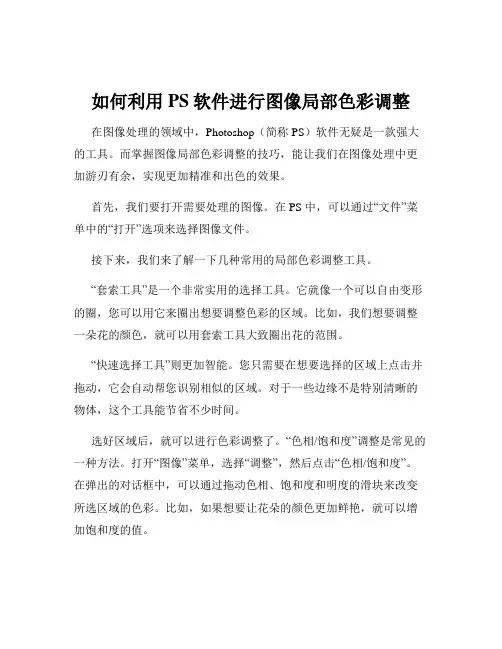
如何利用PS软件进行图像局部色彩调整在图像处理的领域中,Photoshop(简称 PS)软件无疑是一款强大的工具。
而掌握图像局部色彩调整的技巧,能让我们在图像处理中更加游刃有余,实现更加精准和出色的效果。
首先,我们要打开需要处理的图像。
在 PS 中,可以通过“文件”菜单中的“打开”选项来选择图像文件。
接下来,我们来了解一下几种常用的局部色彩调整工具。
“套索工具”是一个非常实用的选择工具。
它就像一个可以自由变形的圈,您可以用它来圈出想要调整色彩的区域。
比如,我们想要调整一朵花的颜色,就可以用套索工具大致圈出花的范围。
“快速选择工具”则更加智能。
您只需要在想要选择的区域上点击并拖动,它会自动帮您识别相似的区域。
对于一些边缘不是特别清晰的物体,这个工具能节省不少时间。
选好区域后,就可以进行色彩调整了。
“色相/饱和度”调整是常见的一种方法。
打开“图像”菜单,选择“调整”,然后点击“色相/饱和度”。
在弹出的对话框中,可以通过拖动色相、饱和度和明度的滑块来改变所选区域的色彩。
比如,如果想要让花朵的颜色更加鲜艳,就可以增加饱和度的值。
“色彩平衡”也是一个好用的功能。
同样在“图像”菜单的“调整”中找到它。
通过调整“阴影”“中间调”“高光”部分的色彩,可以让所选区域的色彩更加协调和平衡。
再来说说“曲线”调整。
它能够更加精细地控制图像的亮度和对比度。
对于局部色彩调整,我们可以在曲线对话框中选择“通道”,比如选择红色通道来单独调整红色的亮度和对比度,从而改变所选区域中红色的表现。
“图层蒙版”则为我们提供了更多的灵活性。
在进行色彩调整后,为调整图层添加蒙版。
然后,使用黑色画笔在蒙版上涂抹,可以隐藏不需要调整的部分,只让调整效果作用于我们想要的区域。
有时候,我们可能需要对特定的颜色范围进行调整。
这时候,“可选颜色”工具就派上用场了。
在“图像”菜单的“调整”中找到“可选颜色”。
通过选择不同的颜色,如红色、绿色、蓝色等,然后调整下面的参数,就可以精确地改变所选颜色的色彩表现。
如何使用Photoshop调整图像颜色
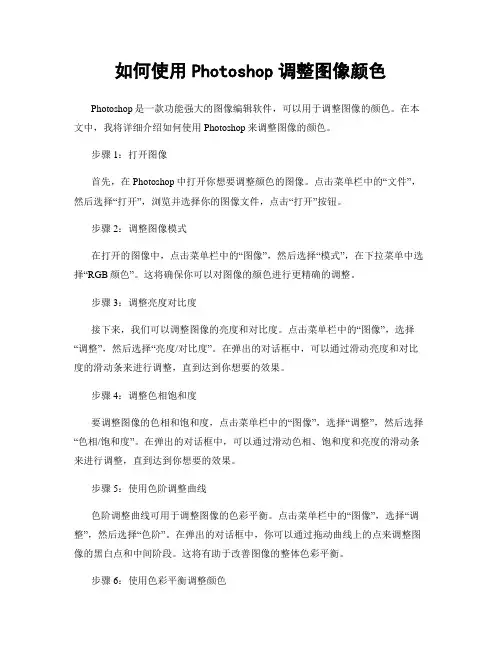
如何使用Photoshop调整图像颜色Photoshop是一款功能强大的图像编辑软件,可以用于调整图像的颜色。
在本文中,我将详细介绍如何使用Photoshop来调整图像的颜色。
步骤1:打开图像首先,在Photoshop中打开你想要调整颜色的图像。
点击菜单栏中的“文件”,然后选择“打开”,浏览并选择你的图像文件,点击“打开”按钮。
步骤2:调整图像模式在打开的图像中,点击菜单栏中的“图像”,然后选择“模式”,在下拉菜单中选择“RGB颜色”。
这将确保你可以对图像的颜色进行更精确的调整。
步骤3:调整亮度对比度接下来,我们可以调整图像的亮度和对比度。
点击菜单栏中的“图像”,选择“调整”,然后选择“亮度/对比度”。
在弹出的对话框中,可以通过滑动亮度和对比度的滑动条来进行调整,直到达到你想要的效果。
步骤4:调整色相饱和度要调整图像的色相和饱和度,点击菜单栏中的“图像”,选择“调整”,然后选择“色相/饱和度”。
在弹出的对话框中,可以通过滑动色相、饱和度和亮度的滑动条来进行调整,直到达到你想要的效果。
步骤5:使用色阶调整曲线色阶调整曲线可用于调整图像的色彩平衡。
点击菜单栏中的“图像”,选择“调整”,然后选择“色阶”。
在弹出的对话框中,你可以通过拖动曲线上的点来调整图像的黑白点和中间阶段。
这将有助于改善图像的整体色彩平衡。
步骤6:使用色彩平衡调整颜色要对图像的颜色进行更精确的调整,可以使用色彩平衡功能。
点击菜单栏中的“图像”,选择“调整”,然后选择“色彩平衡”。
在弹出的对话框中,你可以通过调整滑动条来增加或减少图像中的红色、绿色和蓝色的量。
这将更改图像的整体色调。
步骤7:使用渐变映射调整颜色渐变映射是一种高级的颜色调整工具,可以用于对图像进行各种颜色效果的尝试。
点击菜单栏中的“图像”,选择“调整”,然后选择“渐变映射”。
在弹出的对话框中,可以选择不同的“渐变映射”预设,并通过调整其他选项来调整颜色效果。
步骤8:保存调整后的图像当你完成所有的颜色调整后,点击菜单栏中的“文件”,然后选择“保存”。
如何使用Photoshop调整图像的色调
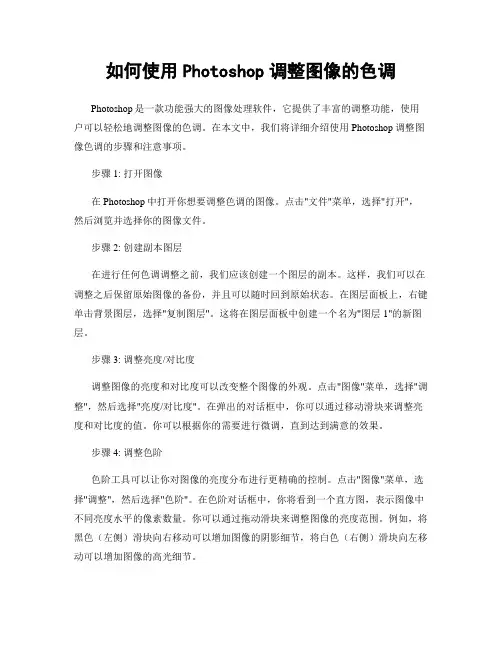
如何使用Photoshop调整图像的色调Photoshop是一款功能强大的图像处理软件,它提供了丰富的调整功能,使用户可以轻松地调整图像的色调。
在本文中,我们将详细介绍使用Photoshop调整图像色调的步骤和注意事项。
步骤1: 打开图像在Photoshop中打开你想要调整色调的图像。
点击"文件"菜单,选择"打开",然后浏览并选择你的图像文件。
步骤2: 创建副本图层在进行任何色调调整之前,我们应该创建一个图层的副本。
这样,我们可以在调整之后保留原始图像的备份,并且可以随时回到原始状态。
在图层面板上,右键单击背景图层,选择"复制图层"。
这将在图层面板中创建一个名为"图层 1"的新图层。
步骤3: 调整亮度/对比度调整图像的亮度和对比度可以改变整个图像的外观。
点击"图像"菜单,选择"调整",然后选择"亮度/对比度"。
在弹出的对话框中,你可以通过移动滑块来调整亮度和对比度的值。
你可以根据你的需要进行微调,直到达到满意的效果。
步骤4: 调整色阶色阶工具可以让你对图像的亮度分布进行更精确的控制。
点击"图像"菜单,选择"调整",然后选择"色阶"。
在色阶对话框中,你将看到一个直方图,表示图像中不同亮度水平的像素数量。
你可以通过拖动滑块来调整图像的亮度范围。
例如,将黑色(左侧)滑块向右移动可以增加图像的阴影细节,将白色(右侧)滑块向左移动可以增加图像的高光细节。
步骤5: 改变色彩平衡色彩平衡工具可以让你调整图像中不同颜色的相对强度。
点击"图像"菜单,选择"调整",然后选择"色彩平衡"。
在色彩平衡对话框中,你可以通过移动滑块来调整图像的颜色。
例如,左侧的滑块用于调整阴影中的亮度,中间的滑块用于调整中间色调(中间亮度水平)中的亮度,右侧的滑块用于调整高光中的亮度。
如何使用PS软件进行图像色彩匹配和调整
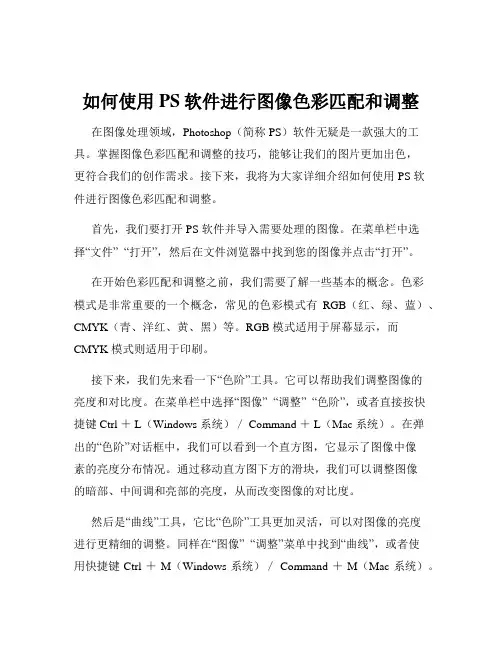
如何使用PS软件进行图像色彩匹配和调整在图像处理领域,Photoshop(简称 PS)软件无疑是一款强大的工具。
掌握图像色彩匹配和调整的技巧,能够让我们的图片更加出色,更符合我们的创作需求。
接下来,我将为大家详细介绍如何使用 PS 软件进行图像色彩匹配和调整。
首先,我们要打开 PS 软件并导入需要处理的图像。
在菜单栏中选择“文件” “打开”,然后在文件浏览器中找到您的图像并点击“打开”。
在开始色彩匹配和调整之前,我们需要了解一些基本的概念。
色彩模式是非常重要的一个概念,常见的色彩模式有RGB(红、绿、蓝)、CMYK(青、洋红、黄、黑)等。
RGB 模式适用于屏幕显示,而CMYK 模式则适用于印刷。
接下来,我们先来看一下“色阶”工具。
它可以帮助我们调整图像的亮度和对比度。
在菜单栏中选择“图像” “调整” “色阶”,或者直接按快捷键 Ctrl + L(Windows 系统)/ Command + L(Mac 系统)。
在弹出的“色阶”对话框中,我们可以看到一个直方图,它显示了图像中像素的亮度分布情况。
通过移动直方图下方的滑块,我们可以调整图像的暗部、中间调和亮部的亮度,从而改变图像的对比度。
然后是“曲线”工具,它比“色阶”工具更加灵活,可以对图像的亮度进行更精细的调整。
同样在“图像” “调整”菜单中找到“曲线”,或者使用快捷键 Ctrl + M(Windows 系统)/ Command + M(Mac 系统)。
在“曲线”对话框中,我们可以通过在曲线上添加控制点并拖动来调整图像的亮度。
向上拖动曲线可以增加亮度,向下拖动则降低亮度。
“色彩平衡”工具可以用来调整图像的色彩倾向。
选择“图像” “调整” “色彩平衡”,或者按快捷键 Ctrl + B(Windows 系统)/ Command +B(Mac 系统)。
在弹出的对话框中,我们可以分别调整图像的“阴影”、“中间调”和“高光”部分的色彩平衡,增加或减少某种颜色的比例,从而改变图像的整体色彩氛围。
如何使用Adobe Photoshop软件调整图像的色调和色相
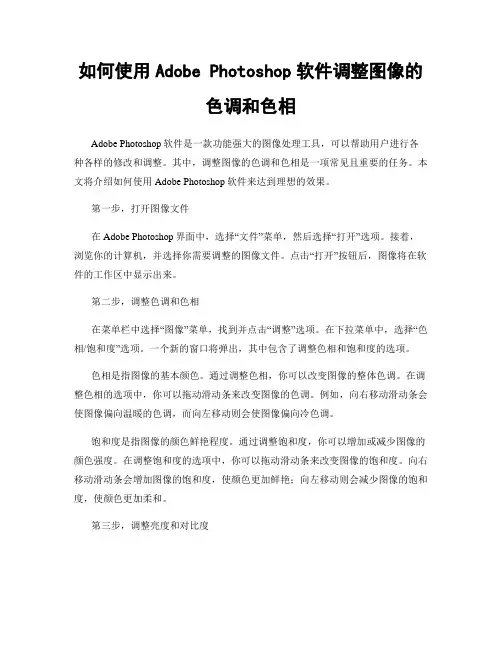
如何使用Adobe Photoshop软件调整图像的色调和色相Adobe Photoshop软件是一款功能强大的图像处理工具,可以帮助用户进行各种各样的修改和调整。
其中,调整图像的色调和色相是一项常见且重要的任务。
本文将介绍如何使用Adobe Photoshop软件来达到理想的效果。
第一步,打开图像文件在Adobe Photoshop界面中,选择“文件”菜单,然后选择“打开”选项。
接着,浏览你的计算机,并选择你需要调整的图像文件。
点击“打开”按钮后,图像将在软件的工作区中显示出来。
第二步,调整色调和色相在菜单栏中选择“图像”菜单,找到并点击“调整”选项。
在下拉菜单中,选择“色相/饱和度”选项。
一个新的窗口将弹出,其中包含了调整色相和饱和度的选项。
色相是指图像的基本颜色。
通过调整色相,你可以改变图像的整体色调。
在调整色相的选项中,你可以拖动滑动条来改变图像的色调。
例如,向右移动滑动条会使图像偏向温暖的色调,而向左移动则会使图像偏向冷色调。
饱和度是指图像的颜色鲜艳程度。
通过调整饱和度,你可以增加或减少图像的颜色强度。
在调整饱和度的选项中,你可以拖动滑动条来改变图像的饱和度。
向右移动滑动条会增加图像的饱和度,使颜色更加鲜艳;向左移动则会减少图像的饱和度,使颜色更加柔和。
第三步,调整亮度和对比度亮度和对比度是图像的另外两个重要方面。
在菜单栏中选择“图像”菜单,找到并点击“调整”选项。
在下拉菜单中,选择“亮度/对比度”选项。
一个新的窗口将弹出,其中包含了调整亮度和对比度的选项。
亮度是指图像的明亮程度。
通过调整亮度,你可以增加或减少图像的明亮度。
在调整亮度的选项中,你可以拖动滑动条来改变图像的亮度。
向右移动滑动条会增加图像的亮度,使图像更明亮;向左移动则会减少图像的亮度,使图像更暗。
对比度是指图像的明暗区分度。
通过调整对比度,你可以增加或减少图像中的明暗差异。
在调整对比度的选项中,你可以拖动滑动条来改变图像的对比度。
如何利用Photoshop调整照片色彩平衡
如何利用Photoshop调整照片色彩平衡Photoshop是一款功能强大的图像处理软件,它不仅可以用来修复照片,还可以调整照片的色彩平衡,使照片色彩更加鲜艳、生动。
下面将为大家详细介绍如何利用Photoshop调整照片的色彩平衡。
1. 打开照片:首先,打开你想要调整色彩平衡的照片。
在Photoshop软件中,点击"文件",然后选择"打开",在文件浏览器中找到照片并打开。
你也可以直接将照片拖拽到软件的工作区。
2. 调整曝光:在调整色彩平衡之前,可以先调整照片的曝光,使整体亮度更加均匀。
在Photoshop的工具栏上,找到"调整图像"的按钮(一个黑白分离的圆环),点击选择"曝光"。
然后,在曝光面板上,可以调整曝光值、对比度和阴影等参数,实现你想要的效果。
3. 选择色彩平衡:在Photoshop的工具栏上,找到"调整图像"的按钮,点击选择"色彩平衡"。
这个工具可以帮助你调整照片的整体色调,改变照片中不同颜色的比例和饱和度。
4. 调整阴影、中间色调和高光:在色彩平衡面板上,你将看到三个滑动条,分别对应阴影、中间色调和高光。
通过调整这些滑动条,你可以改变照片中对应颜色的饱和度和亮度。
比如,如果你想增加照片中的红色调,可以将红色调的滑动条向右移动;如果想增加绿色调,可以将绿色调的滑动条向右移动。
5. 使用亮度/对比度调整:在Photoshop的工具栏上,找到"图像"的按钮,点击选择"调整",然后选择"亮度/对比度"。
这个工具可以帮助你调整照片的整体亮度和对比度,进一步增强照片的色彩。
6. 应用滤镜:除了上述方法外,你还可以尝试在Photoshop中使用滤镜来调整照片的色彩平衡。
点击"滤镜",然后选择"调整",在子菜单中选择适合的滤镜,如"色相/饱和度"、"去色"或"色彩平衡"等,通过调整滤镜参数来实现你想要的效果。
如何使用Photoshop调整照片的色彩和饱和度
如何使用Photoshop调整照片的色彩和饱和度(本文已按照正文内容创作,不再重复题目)色彩和饱和度是照片中非常重要的元素,它们可以增强照片的视觉效果,让照片更加生动鲜艳。
Adobe Photoshop是一款功能强大的图像编辑软件,提供了多种调整色彩和饱和度的工具和选项。
下面将介绍如何使用Photoshop进行照片的色彩和饱和度调整。
1. 打开照片首先,打开Photoshop软件,点击【文件】-【打开】,选择需要调整色彩和饱和度的照片。
照片将在软件界面中显示出来。
2. 色相/饱和度调整在Photoshop软件的右侧面板中,找到【色彩】选项。
展开该选项,可以看到【色相/饱和度】调整选项。
点击【色相/饱和度】,会弹出一个对话框。
在对话框中,可以通过改变不同滑块的数值来调整照片的色相、饱和度和亮度。
滑动【饱和度】滑块可以增强或减弱照片的鲜艳度,使颜色更加鲜明或柔和。
3. 手动调整颜色如果对整体调整不满意,可以选择手动调整照片的颜色。
在【色彩】选项中,找到【颜色平衡】工具。
点击【颜色平衡】,会弹出一个可以调整红色、绿色和蓝色通道的对话框。
通过调整不同通道的滑块,可以增强或减弱照片不同颜色的饱和度,使整体色彩更加均衡。
4. 色阶和曲线调整除了【色相/饱和度】和【颜色平衡】工具,Photoshop还提供了【色阶】和【曲线】调整选项。
在【色彩】选项中,找到【色阶】工具。
点击【色阶】,会弹出一个可以调整照片色阶的对话框。
通过拖动滑块,可以拉伸照片的亮度范围,增强对比度。
而【曲线】工具可以提供更精细的色彩调整选项。
通过调整曲线的形状,可以增强或减弱照片的不同区域的明暗程度,改变整体色调。
5. 调整色彩平衡【色彩平衡】工具可以对不同色相的颜色进行调整。
在【色彩】选项中,找到【色彩平衡】工具。
点击【色彩平衡】,会弹出一个可以调整不同颜色通道的对话框。
通过移动滑块,可以调整不同颜色在照片中出现的比例,从而改变整体色彩平衡。
Photoshop如何调整照片的色温和色度
Photoshop如何调整照片的色温和色度Photoshop是一款强大的图像编辑软件,可以帮助我们对照片进行各种调整和优化。
其中,调整照片的色温和色度是常见的需求之一。
本文将简要介绍如何使用Photoshop来完成这些任务。
首先,我们需要打开需要调整的照片。
在Photoshop的工具栏中,选择"文件",然后点击"打开",找到并选择你要编辑的照片。
接下来,我们将调整照片的色温。
色温可以使照片显得偏暖或偏冷。
在Photoshop的菜单栏中,选择"图像",然后点击"调整",再选择"色温/色度"。
在色温/色度调整界面中,你会看到一个色温滑块和一个色度滑块。
拖动色温滑块向左会使照片变暖,向右会使照片变冷。
根据个人的喜好和照片的需要,你可以根据实际情况微调滑块的位置。
请注意,当你调整色温时,图片的整体色调会发生改变,所以要确保你的调整符合你想要呈现的效果。
然后,我们来调整照片的色度。
色度调整可以改变照片的整体色彩均衡。
在色温/色度调整界面中,你会看到一个色度滑块。
拖动该滑块可以调整照片的色调。
向左移动滑块可以增加照片的蓝色调,而向右移动滑块可以增加照片的黄色调。
同样地,根据照片的需求和个人的喜好,你可以微调滑块的位置。
此外,Photoshop还提供了一些高级的色彩调整功能,比如色阶、曲线等。
在菜单栏中选择"图像",然后点击"调整",你可以找到这些选项。
这些高级功能可以更精确地调整照片的色彩,适用于需要进行更复杂颜色调整的情况。
然而,这些功能较为复杂,需要一定的学习和实践才能熟练掌握。
最后,当你完成对照片的色温和色度的调整后,别忘了保存你的作品。
选择"文件",然后点击"保存",将调整后的照片保存到你想要的位置即可。
总结起来,Photoshop是一款强大的图像编辑软件,可以帮助我们调整照片的色温和色度。
如何在Photoshop中调整图像色彩
如何在Photoshop中调整图像色彩在Photoshop中,调整图像色彩是一项非常重要的技术。
通过调整图像的色彩,我们可以使图像更加鲜明、生动,或者根据需要调整图像的氛围和情绪。
在本文中,我们将会按照以下几个方面来探讨如何在Photoshop中进行图像色彩的调整。
第一章:调整图像亮度和对比度亮度和对比度是调整图像色彩最常见也是最基础的操作。
在Photoshop中,我们可以通过图像调整工具来进行亮度和对比度的调整。
在工具栏中选择图像调整工具,然后在属性面板中拖动亮度和对比度滑块来调整图像的亮度和对比度。
通过适当的调整,可以明显地改善图像的视觉效果。
第二章:调整图像色彩平衡色彩平衡是指调整图像中各种颜色的比例,从而达到更好的色彩效果。
在Photoshop中,我们可以使用色彩平衡工具来实现这一目标。
选择图像调整工具中的色彩平衡工具,然后在属性面板中调整各个颜色通道的滑块来改变图像中各种颜色的比例。
通过调整红、绿、蓝三个通道的色彩平衡,可以使图像的色彩更加丰富和平衡。
第三章:调整图像饱和度和色相饱和度和色相是调整图像色彩的另外两个重要因素。
在Photoshop中,我们可以使用饱和度和色相工具来对图像进行调整。
选择图像调整工具中的饱和度和色相工具,然后在属性面板中调整饱和度和色相滑块,可以改变图像的饱和度和色相。
适当的调整可以使图像色彩更加鲜艳和丰富。
第四章:使用色彩校正工具色彩校正是一项更为高级的图像调整技术,它可以精确地调整图像中各种颜色的明暗和饱和度。
在Photoshop中,我们可以使用色彩校正工具来进行色彩校正。
选择图像调整工具中的色彩校正工具,然后在属性面板中调整各种颜色通道的曲线,可以对图像的明暗和饱和度进行精确的调整。
通过色彩校正的技术,可以达到更准确和精细的色彩调整效果。
第五章:使用滤镜调整图像色彩在Photoshop中,滤镜是一项非常强大的工具,它可以通过应用各种滤镜效果来调整图像的色彩。
- 1、下载文档前请自行甄别文档内容的完整性,平台不提供额外的编辑、内容补充、找答案等附加服务。
- 2、"仅部分预览"的文档,不可在线预览部分如存在完整性等问题,可反馈申请退款(可完整预览的文档不适用该条件!)。
- 3、如文档侵犯您的权益,请联系客服反馈,我们会尽快为您处理(人工客服工作时间:9:00-18:30)。
怎样利用PhotoShop给图片调色
图片调色可能对很多PhotoShop初学者来说非常困难,不过分析下来其实非常简单,你用到的最多的莫过于两个快捷键,一个是ctrl+U,一个是ctrl+B,我把ctrl+U理解成粗调,ctrl+B理解成微调。
两个都可以调色。
但是具体如何运用。
我在这里就和大家详细谈谈:
1、利用ctrl+U整体调整图片色调
大家应该都看过那些很漂亮的婚纱,那些想结婚的女孩子很多是看到那些梦幻般的婚纱照导致的。
可是那只是一个障眼法。
我们来看一下婚纱照:
你能够看到调色前和调色后的区别是非常大的,相信没有多少人会喜欢左边的那张油光发亮的肌肉照。
但是右边的亮白肉色照确是很多女性所青睐的。
调色前的这种景象只是摄影师眼里的感觉。
而调色后恰恰是数码照片后期合成师的工作。
而现如今这种技术运用非常的广,只不过这种婚纱照的调色相对于更加难度的调色来讲,它是属于初级级别的。
更加难度的在后边。
我先探讨第一种技术,就是整体的调色,我以皮鞋为例。
这是一张在摄影棚下拍摄的对焦皮鞋照片。
那如何改变这个照片的色调呢?假设你认为这张照片太艳了。
希望能够淡雅一点。
那么有两种方法可以实现,第一种就是直接按ctrl+U,进行编辑(当然请在按ctrl+U编辑前先复制一层,以免做坏了就没得做了)。
经过调色后你会发现红色的两双皮鞋色调没有那么艳,而是更加稳重的色调。
2、利用新建图层调色
另外一种方法,就是新建一层蓝色的(如果你希望红色偏蓝色一点的话),然后将其改成柔光,并降低不透明度就可以了。
这种方法能够将整个画面盖上一层淡淡的蓝色。
这种方法在婚纱摄影中非常常见,比如如果人物的皮肤不够红润,就新建一层粉红色的,然后柔光,不透明度降低点。
这样得到的感觉人物就粉色的肌肤。
3、利用ctrl+U局部调整图片色调
有整个图片调色就有局部图片调色。
我们同样讲鞋子。
如果你希望这三双鞋子的红色两双改变颜色,那么你可以利用ctrl+U。
然后在编辑里选择红色,再适当的调整色相、饱和度、明度三个数值,至于这三个数字拉到多少,自己去感觉。
我在这里谈谈为什么要在编辑里选择红色。
那是因为两双鞋子的色调是偏红色的。
所以如果你想改变两双偏红色的鞋子,就选择红色。
如果是蓝色的鞋子就在编辑里选择蓝色,然后再调整色相、饱和度、明度三个数值。
最后你会得到以下图片的效果,然后你发现黑色的鞋子根本没有变化。
这就是ctrl+U的神奇之处。
4、利用ctrl+U加套索工具局部调整图片色调
那你会说,我现在只想改变最前面那双鞋子的颜色怎么办。
很简单,你只需用套索工具圈住你要改变的鞋子。
如图所示:
然后再用ctrl+U,也是一样在编辑里选择红色,如图所示:
你可能会问,为什么要选择红色,既然已经选择了这个红色的鞋子,直接改变颜色就可以,不用在编辑里选择红色吧。
答案是,如果你不选择红色,那么直接改变的话,会改变后面黑色的鞋子。
这样看上去就非常怪。
用这样方法最后得到的效果如图:
如果不告诉你最前面的这双鞋子是调过颜色的,你打死都不会相信,这样的方法甚至能够骗过PS高手。
因为这样的处理方法没有瑕疵。
这就是我在这里谈的用ctrl+U的方法。
5、利用ctrl+B微调图片色调
那ctrl+B呢?它是微调,它也是和ctrl+U能够改变颜色。
而且调整的时候更加细腻。
所以调色的时候如果用ctrl+U无法达到理想的效果的时候,可以使用ctrl+B来试试看。
因为有时候用ctrl+U调整颜色的时候,会出现颜色饱和度过高,就是这个鞋子当你调成蓝色的时候颜色会非常的艳,会出现艳丽过头。
就是
所谓的饱和度过高。
如图:
这个时候使用ctrl+B就能很好的解决。
通过ctrl+B 的暗调、中间掉、高光改变数值。
就能得到偏蓝色的鞋子,。
如图改变暗调、中间掉、高光三个数值。
最终再结合蒙版工具擦除多余的,就能最终的效果。
像这样的图片处理方法当然还有,比如利用通道等等。
这里就不多举例子了。
关键是利用这两个快捷键。
利用这招调色技术,加上编排技巧,你基本上能胜任很多的图片编排设计工作。
图片的编排方法详见:《PhotoShop免费电子杂志》第205期的《教你5分钟做出漂亮的编排设计》,详细内容可见多多学习网官网。
———————————————————————
——————————————————
《PhotoShop7天速成》《平面设计教程》《魔力设计》《PhotoShop电子杂志地址》
《VI设计教程》《画册设计教程》《包装设计教程》《海报设计教程》《单页、贺卡、折页设计教程》。
